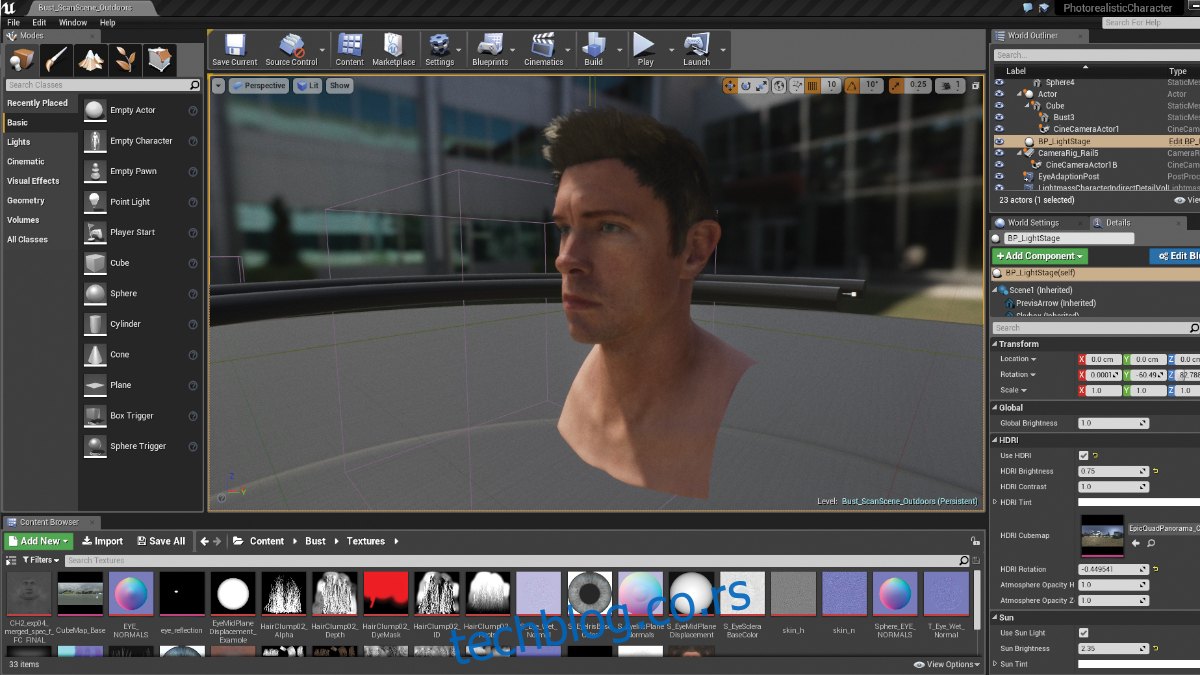Želite li da kreirate video igre na svom Ubuntu računaru koristeći Unreal Engine? Ako je vaš odgovor potvrdan, biće potrebno da instalirate najnoviju verziju Unreal Engine alata na svoj sistem. Ovaj vodič će vam pokazati kako da podesite i pokrenete najnoviju verziju Unreal Engine 4 na vašem Ubuntu računaru.
Napomena: Unreal Engine 4 je besplatan za nekomercijalnu upotrebu. Međutim, ukoliko planirate da objavljujete i prodajete igre kreirane pomoću njega, biće neophodno da kupite odgovarajuću licencu. Za više informacija, posetite ovu stranicu.
Registracija Epic Games naloga
Da biste pristupili Unreal Engine-u na vašem Ubuntu sistemu, prvo morate imati Epic Games nalog. Za kreiranje Epic naloga, počnite posetom zvaničnog sajta Unreal Engine-a. Kada ste na sajtu, izaberite dugme „Zajednica“ koje se nalazi na vrhu stranice.
Na stranici Unreal Engine-a, pronađite i kliknite na dugme „Prijava“. Nakon što kliknete na ovo dugme, prikazaće se više opcija za prijavu. Ako već imate Epic nalog, odaberite „Prijavi se putem Epic Games“ i unesite svoje podatke.
Ako nemate nalog, kliknite na dugme „Prijavi se“ koje se nalazi na dnu stranice. Zatim, odaberite opciju „Prijavi se putem e-pošte“ kako biste kreirali novi Epic nalog koristeći vašu email adresu.
Podešavanje vašeg GitHub naloga
Epic Games, nažalost, ne distribuira Unreal Engine putem instalacionog programa koji se može preuzeti. Umesto toga, biće potrebno da preuzmete engine direktno sa GitHub-a. Da biste to mogli, vaš GitHub nalog mora biti povezan sa vašim Epic nalogom.
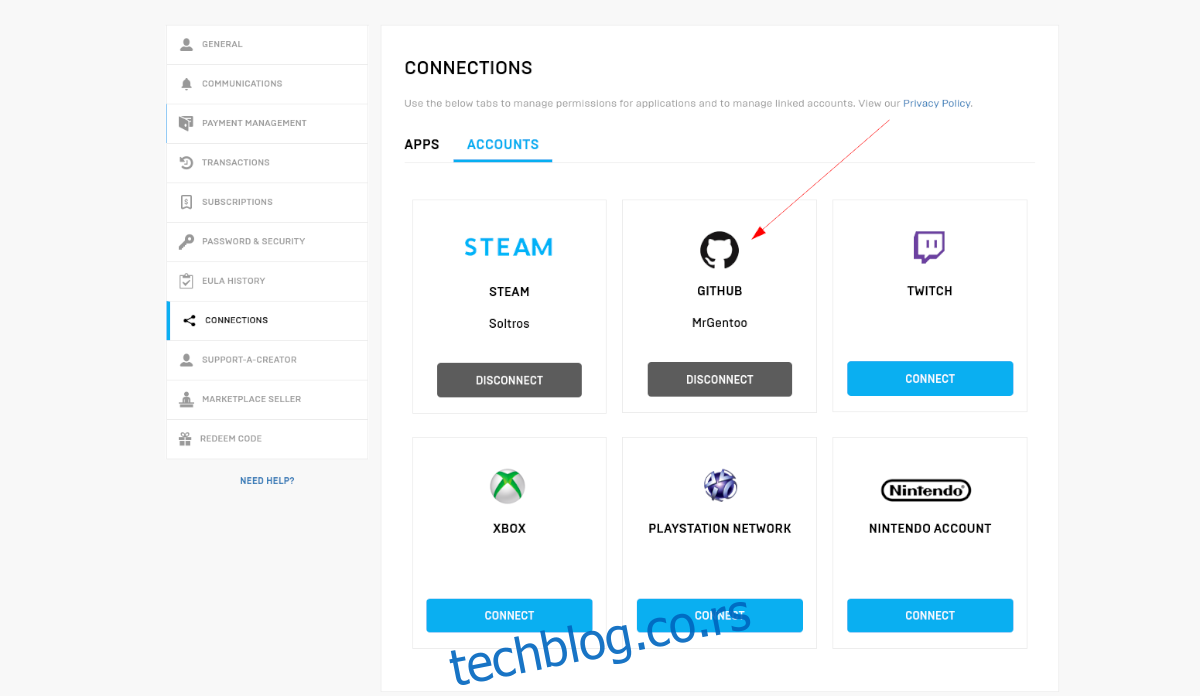
Za početak, uverite se da ste već kreirali GitHub nalog. Ako ga nemate, pratite ove korake. Prvo, posetite GitHub.com. Kada ste na sajtu, pronađite i kliknite na dugme „Sign up“ na vrhu stranice. Koristite ga za kreiranje novog GitHub naloga.
Kada kreirate svoj GitHub nalog, vratite se na Epic Games veb sajt i pređite mišem preko vašeg profila na početnoj stranici. Zatim, odaberite opciju „Lično“ ispod vašeg profila da biste pristupili ličnim podešavanjima na Epic Games platformi.
Unutar sekcije „Lično“, pronađite dugme „Veze“ u bočnom meniju. Kliknite na ovo dugme da biste pristupili podešavanjima veza za vaš Epic Games profil. Zatim, odaberite opciju „Nalozi“ kako biste pristupili povezanim nalozima.
U odeljku „Nalozi“, u delu za veze, pronađite GitHub i kliknite na dugme „Poveži“. Nakon što kliknete na dugme „Poveži“, Epic će vam omogućiti da povežete svoj GitHub nalog sa Epic Games nalogom.
Preuzimanje Unreal Engine 4 na Ubuntu
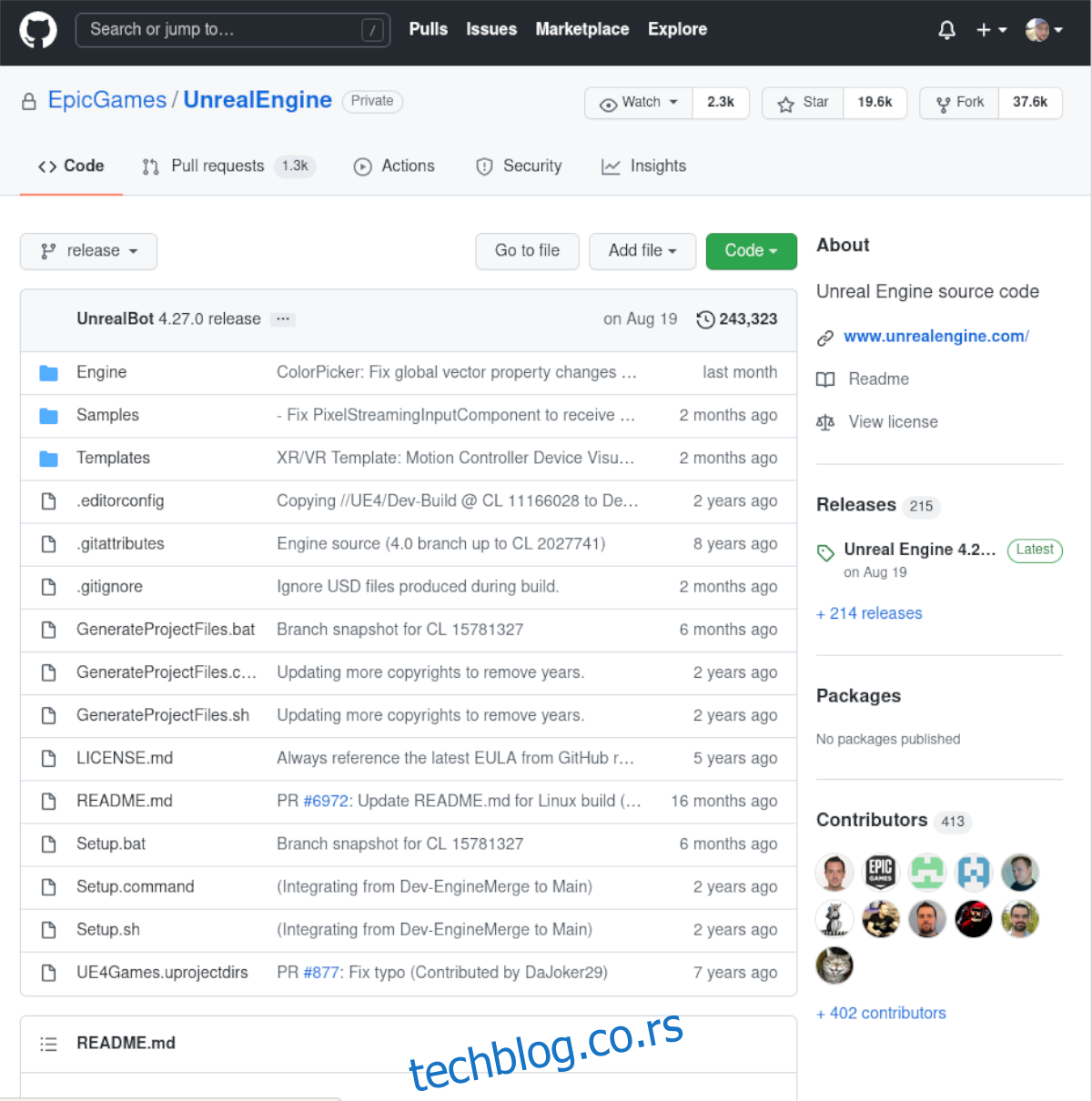
Jedini način da preuzmete Unreal Engine 4 na vaš Linux računar jeste da koristite git clone komandu. Ova komanda će preuzeti najnoviji izvorni kod za Unreal Engine 4 i smestiti ga na vaš računar.
Da biste započeli proces preuzimanja na Ubuntu, otvorite prozor terminala na Ubuntu radnoj površini. Prozor terminala možete otvoriti pritiskom na Ctrl + Alt + T na vašoj tastaturi. Alternativno, potražite „Terminal“ u meniju aplikacija i otvorite ga na taj način.
Kada se prozor terminala otvori i bude spreman za upotrebu, instalirajte git paket na vaš računar.
sudo apt install git
Nakon instalacije git paketa, biće potrebno da podesite svoj korisnički nalog za rad sa Gitom na vašem računaru. Za to, pratite zvanični „Vodič za početak„. Takođe, moraćete da generišete lični pristupni kod (personal access token), o čemu možete saznati ovde.
Ovaj kod ćete koristiti za preuzimanje najnovije verzije Unreal Engine 4 na vaš Ubuntu sistem koristeći komandu ispod. Važno je napomenuti da ćete morati da se prijavite na GitHub kada to bude zatraženo u terminalu i koristite svoj lični pristupni kod kao lozinku.
Napomena: da bi naredna komanda radila, morate proveriti svoj email i prihvatiti poziv GitHub-a od strane Epic Games-a da se pridružite njihovom privatnom Git repozitorijumu.
git clone --branch release https://github.com/EpicGames/UnrealEngine.git
Veličina preuzimanja za Unreal Engine 4 na Ubuntu-u iznosi oko 8 GB. Zato se opustite i sačekajte da se kod potpuno preuzme.
Izgradnja Unreal Engine 4 na Ubuntu
Da bi se Unreal Engine mogao koristiti, potrebno ga je kompajlirati. Koristite cd komandu i pređite u direktorijum „UnrealEngine“ koji se nalazi u vašem kućnom direktorijumu da biste započeli proces izgradnje.
cd ~/UnrealEngine/
Odavde, pokrenite skriptu „Setup.sh“ koristeći naredbu ispod.
./Setup.sh
Nakon što se izvrši skripta „Setup.sh“, biće potrebno pokrenuti i skriptu „GenerateProjectFiles.sh“.
./GenerateProjectFiles.sh
Na kraju, pokrenite make komandu da biste kompajlirali kod na vašem računaru.
make
Pokretanje Unreal Engine 4 na Ubuntu
Pokretanje aplikacije Unreal Engine 4 na vašem Ubuntu sistemu je veoma jednostavno. Da biste to uradili, uverite se da ste u prozoru terminala i koristite sledeće komande da ga pokrenete.
cd ~/UnrealEngine/Engine/Binaries/Linux/ ./UE4Editor